Развълнувани ли сте от най-новите функции на Telegram Desktop, но вашият Linux клиент е остарял? Трябва ли да знаете как да актуализирате Telegram до най-новото и най-доброто на вашия компютър с Linux, но не можете да го разберете? Можем да помогнем! Следвайте, докато разглеждаме как да актуализираме Telegram на Linux!
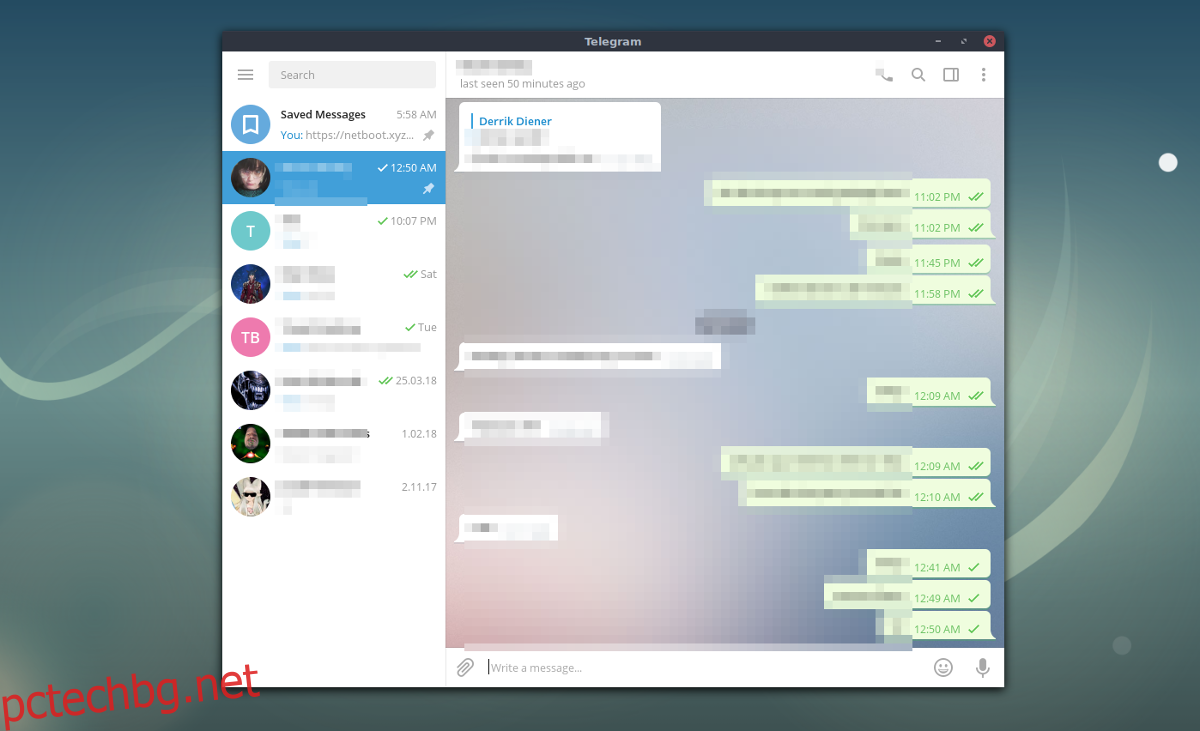
Съдържание
Инструкции за актуализиране на Ubuntu
За да актуализирате настолното приложение Telegram на Ubuntu, ще трябва да използвате командата apt update. Отворете прозорец на терминал, като натиснете Ctrl + Alt + T на работния плот или потърсете „Терминал“ в менюто на приложението и го отворете по този начин.
След като прозорецът на терминала е отворен, използвайте командата apt update, за да обновите софтуерните източници на Ubuntu (и проверете за актуализации). Тази команда трябва да се изпълнява бързо и ще ви каже кога са налични актуализации.
sudo apt update
Когато командата apt update приключи, изпълнете командата apt upgrade. Той ще инсталира всичките ви актуализации, включително актуализациите на работния плот на Telegram. Моля, имайте предвид, че трябва да затворите Telegram преди актуализиране.
sudo apt upgrade
След като инсталирате актуализациите, стартирайте отново Telegram и вашият Ubuntu компютър ще има най-новите функции. Ако Telegram не успя да се актуализира, помислете за повторното му инсталиране с командата по-долу.
sudo apt install telegram-desktop --reinstall
Инструкции за актуализиране на Debian
Debian Linux предлага Telegram Desktop в своите софтуерни източници, но лошата новина е, че е ужасно остарял. Ако искате по-нова версия, деинсталирайте Debian Linux версията на Telegram. След това вместо това следвайте инструкциите на Flatpak.
Инструкции за актуализиране на Arch Linux
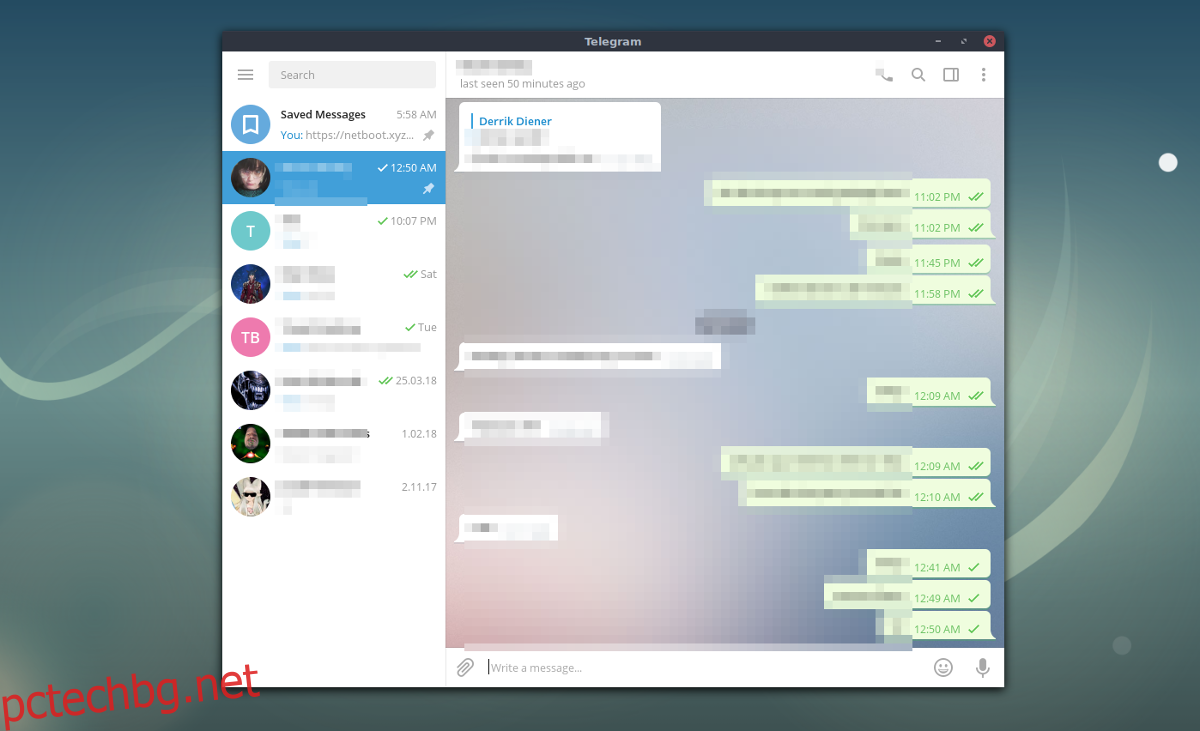
Ако използвате Arch Linux, вероятно вече имате инсталирана най-новата инсталация на Telegram. Ако обаче сте нов в Arch и не знаете как да актуализирате, ето какво да направите.
Първо отворете терминален прозорец на работния плот на Arch Linux, като натиснете Ctrl + Alt + T на клавиатурата или потърсите „Терминал“ в менюто на приложението. След като се отвори, използвайте командата pacman -Syyu.
Командата pacman -Syyu ще провери за актуализации, ще обнови източниците на пакети и ще надстрои вашата система наведнъж. Arch Linux се актуализира често, така че вие април получавате много пакети заедно с актуализациите на Telegram.
sudo pacman -Syyuu
Ако не виждате актуализации на Telegram, вие април трябва да инсталирате отново приложението. За да направите това в Arch Linux, направете следната команда.
sudo pacman -S telegram-desktop
Инструкции за актуализиране на Fedora
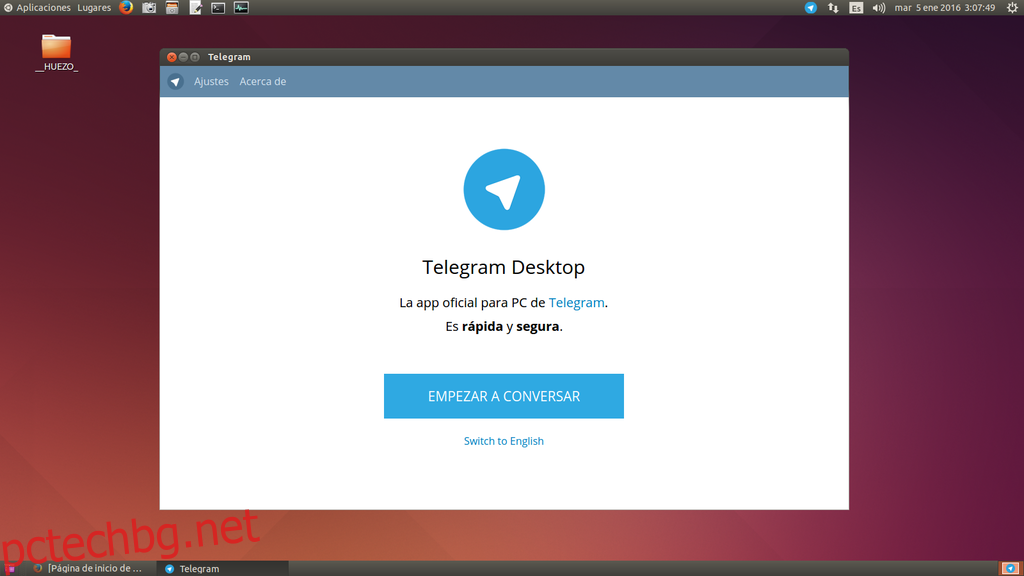
Fedora Linux винаги получава актуализации веднага, така че Telegram трябва винаги да е актуален. Въпреки това, ако имате нужда от нови функции на Telegram Desktop и не сте актуализирали Fedora от дълго време, ще трябва да актуализирате.
За да актуализирате на Fedora, започнете с стартиране на терминален прозорец на работния плот на Linux. Можете да направите това, като натиснете Ctrl + Alt + T на клавиатурата или като потърсите „Терминал“ в менюто на приложението.
След като прозорецът на терминала е отворен, използвайте командата dnf update, за да обновите софтуерните източници на Fedora и да инсталирате най-новите корекции и актуализации. Имайте предвид; това април отнеме малко време, тъй като Dnf може да бъде бавен.
sudo dnf update
Не виждате никакви актуализации на Telegram във Fedora? Вие април няма инсталиран Telegram. За да го поправите, можете да го инсталирате отново с:
sudo dnf install telegram-desktop
Инструкции за актуализиране на OpenSUSE
OpenSUSE се радва на сравнително нови актуализации на приложението Telegram Desktop. В резултат на това вероятно ще имате вече настроени най-новите функции на Telegram. Въпреки това, ако не сте актуализирали системата си от известно време и трябва да я актуализирате, ето как да го направите.
Първо, отворете терминален прозорец на работния плот на OpenSUSE. Можете да го отворите, като натиснете Ctrl + Alt + T на клавиатурата или като потърсите „Терминал“ в менюто на приложението. След като прозорецът на терминала е отворен, използвайте командата zypper update, за да инсталирате всички налични актуализации за системата.
sudo zypper update
След инсталиране на актуализациите, Telegram трябва да има най-новите функции. Ако по някаква причина нямате Telegram Desktop на вашата OpenSUSE Linux система, можете да използвате командата zypper install по-долу, за да го инсталирате отново.
sudo zypper install telegram-desktop
Инструкции за актуализиране на Flatpak
Приложението Telegram Desktop се предлага в магазина за приложения Flathub, което го прави достъпно за лесна инсталация с почти всеки потребител на Linux, който има достъп до Flatpak. Ако не сте актуализирали своя Flatpak от известно време и пропускате най-новите функции на Telegram, ето какво да направите.
Първо отворете терминален прозорец на работния плот на Linux, като натиснете Ctrl + Alt + T или като потърсите „Терминал“ в менюто на приложението. След това използвайте командата за актуализиране на flatpak, за да обновите Flatpak и да инсталирате най-новите актуализации.
sudo flatpak update
